Amazon Linux 2環境にPython 3.5.2とPostgreSQL 10をインストールしたお話

Denen blog をご覧の皆様、あけましておめでとうございます。
イノベーションオフィスの吉田です。
本年もよろしくお願いいたします。
早速ですが新年1発目ということで昨年末の話をさせてください(笑)
昨年末、訳有って EC2 環境に Python 3.5.2 と PostgreSQL 10 をインストールしたのですが、意外とためになったのでメモとして残しておこうと思います。
時期によってパッケージのバージョンが変わってしまうので、2018年12月時点のお話として読んでいただければと思います。
前提
YUM 上にある Python 3 のバージョン:3.7.1
YUM 上にある PostgreSQL のバージョン:9.6
Python 3.5.2 のインストール
Python をバージョン指定してインストール手法は幾つかありますが、ここでは自分でビルドすることにしました。
まずは必要なライブラリをインストールします。
次にパッケージをダウンロードしてきてビルドします。
これで python3 コマンドが使えるようになります。
こちらは簡単ですね!
PostgreSQL 10 のインストール
さて、問題はこちらです。
実は Amazon Linux 2 には Extra Library と呼ばれるパッケージ群が存在しまして、新しいバージョンのパッケージがインストール出来たりします。
しかし、細かいパッケージを指定する方法がいまいち見つからなかったので力技でやってみました。
Extra Library も YUM のリポジトリの1つのような形なので、まずは YUM からパッケージをインストールします。
はい、リポジトリを指定してあげればいいんですね。
そしたら後は PostgreSQL のセットアップを行っていきます。
これで完了です。
どなたかの参考になれば幸いです。
それでは!
書いた人:イノベーションオフィス 室長 吉田

Azure Resource Manager テンプレート作成時に独自のファイルを展開させる方法

こんにちは、イノベーションオフィスの吉田です。
みなさんは Azure を使ってらっしゃいますでしょうか?
最近知ったのですが、Azure には Azure Resource Manager(ARM)テンプレートというものが用意されていまして、色々な構成のインスタンスを簡単に作成することが出来ます。
以下をご覧いただければ分かると思いますが、既に様々なテンプレートが公開されているんです。
例えば「wordpress-mysql-replication」なら、Master-Slave 構成の MySQL が動いている Wordpress 環境を作成することが可能です。
この ARM テンプレートでは Azure 上に用意されたリソースを組み合わせて JSON 形式に記述していく仕組みになっています。
で、とある事情でこのテンプレートを作ってみていたのですが、リソースとして用意されていない特定のファイル群を特定の場所に配置したい!みたいな時にどうすればいいか困ってしまいました。
色々調べた結果シェルが実行出来るようなのでそちらを使ってやりたいことを実現出来たのでご紹介したいと思います。
※他にこんなやり方有るよ!って方は教えてください(笑)
それではまず、配置したいファイル群を tar.gz 形式に固めて Web から閲覧出来る場所に配置してください。
今回は URL を http://www.example.com/download/resource.tar.gz とします。
次に、ファイルをダウンロードして展開するシェルを用意します。
コードは以下の通りです。
シンプルですね。
ディレクトリ作ってダウンロードして解凍するだけです。
今回は http://www.example.com/download/download.sh に配置することとします。
で、一番のキモがここになります。
ARM テンプレートは azuredeploy.json という JSON 形式のファイルに記述するのですが、Linux でシェル実行するには以下の形で記述する必要があります。
variables() や parameters() は任意の値を設定する仕組みなのですが、今回の内容と関係ないので説明は省かせていただきます。
この記述で気にしていただきたいのは以下になります。
- dependsOn で OS イメージの起動を待つよう指定する
- properties.publisher で Microsoft.OSTCExtensions を指定する
- properties.settings.filterUris で実行したいシェルファイルを指定する
- properties.settings.commandToExecute で実行するコマンドを指定する
これで実際にデプロイしてみるとファイルが展開されるようになるかと思います。
ARM テンプレートは慣れるとデプロイも早く、便利なので自分でももっと使っていこうと思います。
それでは!
書いた人:イノベーションオフィス 室長 吉田

1食で1日に必要な栄養の1/3が摂取できるBASE RAMENを食べてきました!
こんにちは、イノベーションオフィスの吉田です。
皆さんは完全食というものをご存知でしょうか?
Wikipedia によると
完全食(かんぜんしょく)とは、健康を維持するために必要な栄養をすべて含んだ食品、あるいは食事である。
だそうです。
で、最近ラーメンでも完全食が有るというネタを見つけました。
そのラーメンは BASE RAMEN という名前で、BASE FOODさんが開発したそうです。
元々は完全食のパスタを販売されていたんですね!
今回はラーメン凪とコラボしたとのことで、ちょうど会社の近くにあるので食べてきました!
こちらのお店は食券を先に買うタイプなのですが、よく見てみると・・・

「店内現金で注文承ります!!」とのことでした。
早速入店して注文します。
通常であれば味の濃さや麺の固さなどが選べるはずですが、こちらのBASE RAMENに限ってはそういうものは有りませんでした。
そして到着!

麺の色が特徴的ですね!
食べてみるとだいぶ歯ごたえの良い麺でした。
スープは煮干の効いたいつもの凪のスープで、美味しくいただきました!
ちなみにどこまで食べれば栄養が摂れるのだろう?と思ってTwitterで呟いたところ、公式アカウントさんからお返事をいただきました(笑)
栄養、麺だけで取れるようになっております〜!
— [公式] ベースフード (@BASEFOOD) December 12, 2018
お試しいただきありがとうございます…!
だそうです。
1週間コレだけ食べたらどうなる?的なことも気になるので誰かチャレンジしてみてください(笑)
それでは!
書いた人:イノベーションオフィス 室長 吉田

トイレの空き状況をリアルタイムに確認できる「トイレIoTシステム」の提供を開始

こんにちは、イノベーションオフィスの吉田です。
本日、以下のプレスリリースを出させていただいたのでそのお知らせです!
皆様の会社で「トイレに行ってもトイレの個室がなかなか空いていない!」みたいなことが有ったりしないでしょうか?
このサービスは個室トイレの空き状況をトイレに行かず確認できるものとなっています。
詳しくは毎度の事ながらリンク先をご覧いただければと思います。
ちなみに弊社のトイレにも以下のような感じで早速設置しています。
※画面デザインは社内用のサイネージ向けにカスタマイズされたものとなります。

導入後は以前よりも個室が空いていない事が減ったように感じます。
可視化されることで長居する人が減ったのかもしれませんね!
ご興味有る方は是非お問い合わせいただければと思います!
それでは!
書いた人:イノベーションオフィス 室長 吉田

今年も社内ハッカソンを開催しました!

こんにちは、イノベーションオフィスの吉田です。
寒くなったかと思ったら、急に暖かくなったりして服装が難しい季節ですね。
今日は、先週開催した社内ハッカソンのご紹介をしたいと思います。
※「社内」と言っても社内で開発する訳では無く、社内の人間だけが参加という意味合いです。
ちなみに去年の記事はこちらです。
去年は山梨県の石和温泉でしたが、今年は千葉県に行ってきました。
場所はこちら!
南房総、金谷に有るコワーキングコミュニティまるもさんです。
こちらはJR内房線の浜金谷駅から徒歩で行けるので車が無くても安心です!
徒歩圏内にはスーパー、コンビニ、飲食店、フェリー乗り場(!) 等が有り、食料等の調達も困りません。
しかもコワーキングスペースだけあってホワイトボードや電源タップ、Wi-Fi、液晶ディスプレイなども揃っており至れり尽くせりな感じです。
というわけで着いたら早速準備&開発開始です!

皆さん頑張ってますね!
私は運営側なので気楽です(笑)
実は、まるもさんの合宿プランでオススメなのが夕食のBBQです!

コワーキングスペースの真ん前でBBQが楽しめるんです!

皆さん非常に楽しんでました!
夕食が終わったらまた開発に戻り、皆さん夜中まで頑張っていました!
そして浜金谷でもう1つオススメしたいのがアジフライです!
テレビなどでも取り上げられているので知っている方もいらっしゃるかと思いますが、黄金アジが有名で特にさすけ食堂さんが有名なようです。
というわけで行ってきました(笑)
今までアジフライ定食を自ら頼んだことなど無かったのぐらいアジフライを食べたことは無かったのですが・・・こちらのアジフライは絶品でした!

刺身も美味しかったですし、この為に来る人が居るというのも頷けます。
お昼を食べたらまた開発に戻り、夕方まで皆さん頑張っていました。
場所を変えて気分を変えて開発を行うのは楽しいのでまた来年も開催したいと思います。
そろそろ社外の人も巻き込んで・・・なんて考えていますが、どうなることやら。
このブログをご覧になっている方にご参加いただける日が来たらいいなぁなんて思っています。
それでは!
書いた人:イノベーションオフィス 室長 吉田

Evolv を体験してきました!

はじめまして!山﨑です。
最近は飲み会で「体が重たくなってきた気がする、、運動するわ、!」と口だけだった僕がついに!!なかなか重かった腰をどうにかあげたぞ!というお話です。
今回は11/19(月)に五反田店がオープンしたEvolvというトレーニングジムの体験レッスンに行ってきました。
本社から徒歩2分ほどなので、アクセスのしやすさは抜群ですね。
イケイケのクラブミュージックが流れ、キラキラしたスタッフの爽やかな笑顔に場違い感を感じつつ、初入店。
まずはアンケートの記入等、書類に目を通しました。来店目的を選ぶ項目で「ダイエット」と「ボディメイク」にチェックを入れて、体のどの部位を引き締めたいかを選びます。(これがこのあと悲劇を呼ぶ)
体重計にのり、体脂肪率やらを計測してくれました。
体験レッスンというのもあり、トレーナーの方がマンツーマンでついてくれました。
今回はサーフィンしてそうなお姉さん(しているかどうかは知りませんが。
以下、SAWAさん)が担当。
そこで、このお店の趣旨と、どんなことができるのかを説明してくれました。
- EMS搭載スーツを着ることで自重の7倍の負荷をかけたトレーニングができる
- 2ヶ月でめちゃめちゃ痩せる(HPに写真がある。回数にすると10回はレッスンを受けたそう)
- EMS搭載のスーツの中でもワイヤレスになっているスーツは最先端
(有線タイプだとコードが繋がっている状態でトレーニングをすることになる) - 一回のトレーニングはたったの20分
- シャワー、ロッカー完備
- 会社帰りに手ぶらで気軽にレッスンを受けられる
などなど、、
至れり尽くせりだし、効果も期待できそう!とテンションが上ってきたところでさっそくスーツに着替えます。
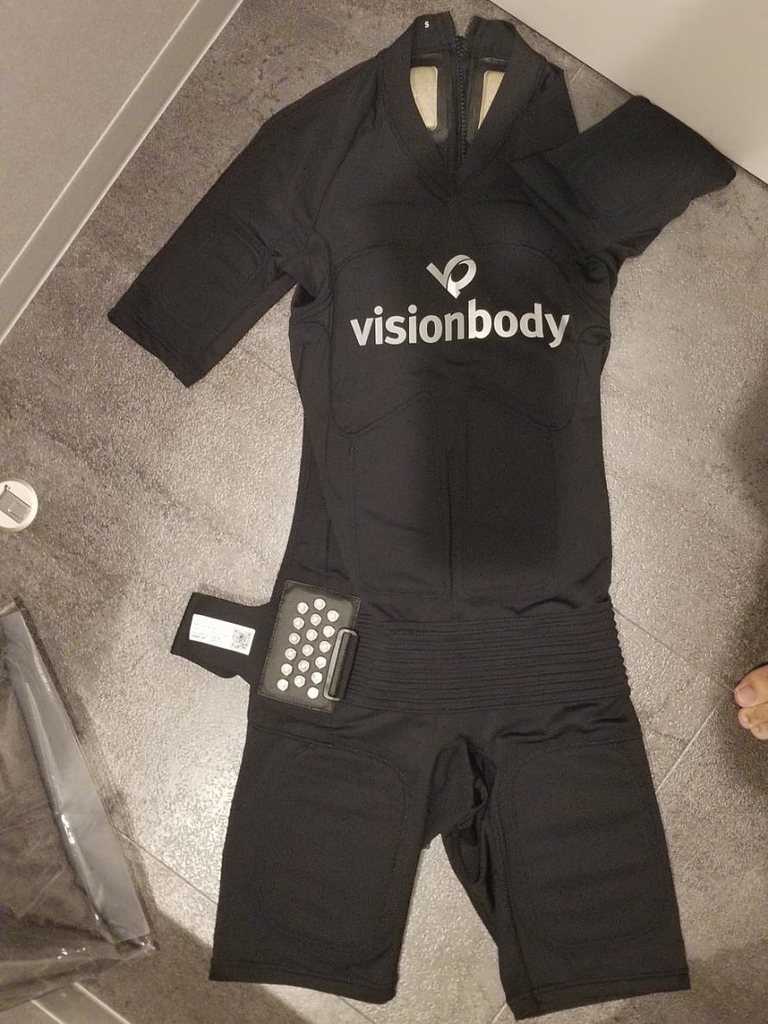
ピッチリのスーツなので電極が体に密着するのでより効果を得られるのだとか。
電極がない部分は少しゆるいところもあり、苦しくはなかったです。
スタジオはInstagramでモデルが
「パーソナルトレーナーと一緒に今日は下半身を中心に攻めました♡!!」
なんて投稿したらイイねが20,000くらいつきそうな雰囲気。
トレーニングはまず体を温めるために、アップから(回数は意識が朦朧としていたため曖昧です、、)。
- リズムよく、片方の肘と反対の脚のひざを交互にタッチを20回
- ジャンプして脚を開いて閉じてと同時に頭の上で両手タッチ、これも20回
- その場でもも上げダッシュ(30秒)
今年、入社したばかりなので余裕こいてましたが、なんだかクラクラしはじめました。
水飲もうとしたらまだダメと怒られました、、嘘でしょ、、(注:まだ電気流れてません
ここから本格的にトレーニング開始。トレーニングにはレベルがあって大きく分けると6段階。
今回は一番スタンダード(レベル1)で20分間、7種のトレーニングを行いました。
メニューはこんな感じ
- 足を左右に開いてスクワット
- 前後に開いてインラインスクワット
- 片手片足で足上げ(ハム)
- 腹筋(下腹部
- ワイド腕立て
- コア(腹筋よりと、背筋より)
- もう一回スクワット
EDMが爆音でかかる中、ひたすらサボることを許されず、強制的に追い込まされました。
鍛えたい部位のトレーニングではその部分に流れる電気は「激強」です。
SAWAさんは電気の強弱を変えられるipad片手に「まだ行ける!あと○回!!息吐いて!!」
と声をかけながら苦しんでいる僕の周りをぐるぐる回ります。
さらに、アンケートに腹筋割りたいなんて書いたもんだから腹筋のときは電気の強さが尋常じゃない、、
途方もなく長いと感じた時間はジャスト20分、、。全身から汗が吹き出してました。
無事、トレーニングが終わると、トレーニング前に計測した体の情報がシートになっていました。
どの部位がグラマーなのかを丁寧に教えてくれます。おそらくトレーニングレベルによるのですが、
たった20分間のトレーニングで700キロカロリーを消費できるのだとか。おそろしや、、
それからトレーニングして二日間は筋肉が燃え続けるから食生活には注意が必要と教えてくれました。
栄養を欲しているところにコッテリしたラーメンとかお酒はまずいですよね、。意識が変わるきっかけかも。
これで体験レッスンは終了。ロッカーにあるシャワーを浴びて帰宅しました。
いまなら体験レッスン¥1,080を受けて、一週間以内に入会すると入会金無料だそうです。
興味のある方はぜひ、体験してみてください!次の日から筋肉が悲鳴を上げるので効果を実感できますよ!!
書いた人:テレコム第2チーム 山﨑
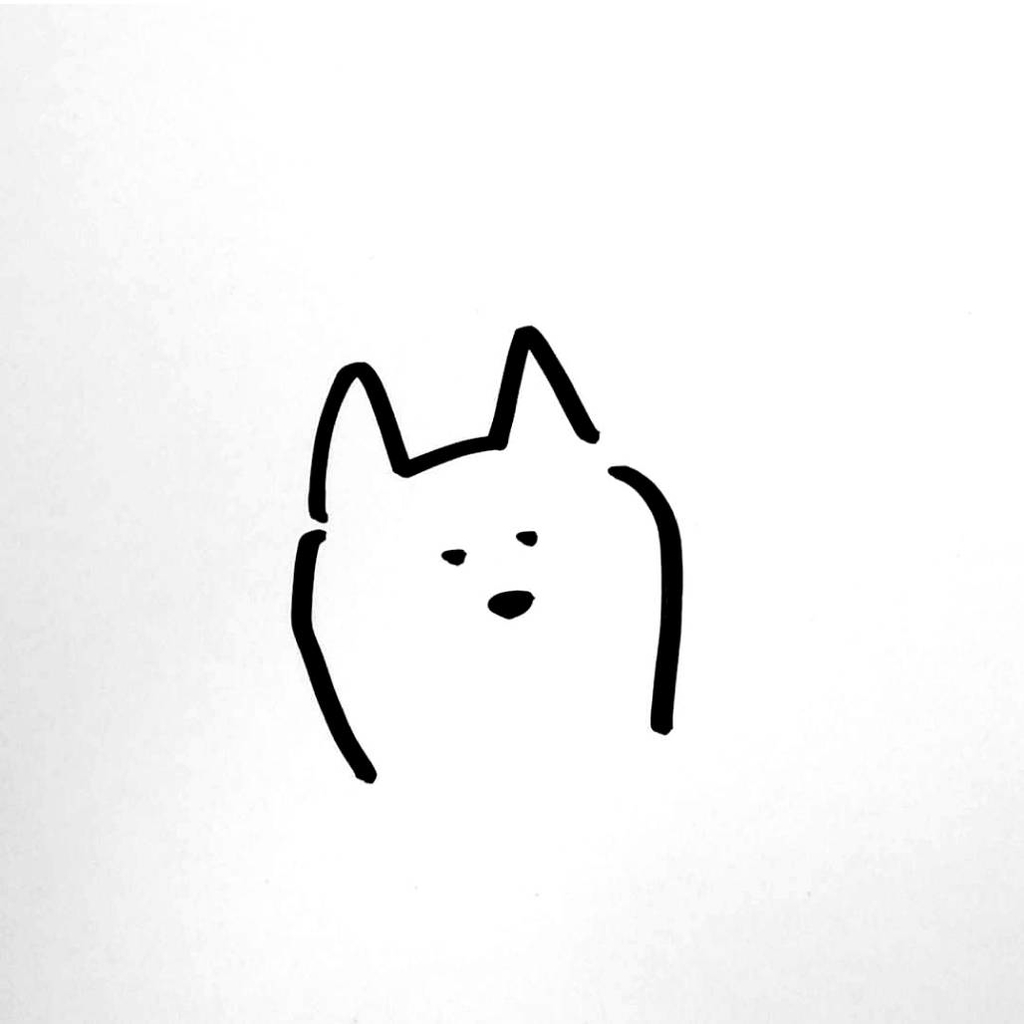
Google Cloud Platform で Deep Learning 環境を作成!
こんにちは、イノベーションオフィスの吉田です。
最近めっきり寒くなりましたね。
そんな中、弊社では今週末に1泊2日のハッカソンに行って参ります!
で、今はその準備中なのですが、 Google Cloud Platform(以下 GCP)で Deep Learning 環境を作成した際にちょっと躓いたので共有させていただきます。
GCPとは
ご存知の方も多いと思いますが、Google がクラウド上で提供するサービスの総称です。
Amazon の AWS や Microsoft の Azure と同じ感じですね。
詳しくは以下のサイトが参考になるかと思います。
インスタンスの作成
というわけで早速 Deep Learning 環境を作ってみましょう。
今回は Google Compute Engine を使いたいと思います。
AWS で言うところの EC2 みたいなもんです。
Cloud Machine Learning というのも有るのですが、今回はわかりやすい Compute Engine の方を使います。
というわけでまずは以下ページにアクセスします。
「Deep Learning VM」というタイトルと「COMPUTE ENGINE 上で起動」というボタンが見えるでしょうか?

こちらは GCP Marketplace 上のアイテムの1つで、数クリックで環境が作れてしまう便利機能になっています。
というわけで早速「COMPUTE ENGINE 上で起動」ボタンを押すとプロジェクトの紐付け画面が表示されます。

モザイクばかりで申し訳有りません(笑)
こちらでプロジェクトを選択して「開く」を押します。
するとデプロイの設定画面が開きますので、必要な項目を設定していきます。

Zone はできれば東京(asia-northeast1)にしたいところですが、GPUの割り当てが出来ないので asia-east1 辺りにするのが良いと思います。
あとは「Install NVIDIA GPU driver automatically on first startup?」にチェックをするのをお忘れなく。
で、「デプロイ」を押すとデプロイ処理が走るのですが・・・

はい、エラーが出ましたね(汗)
Quota 'GPUS_ALL_REGIONS' exceeded. への対応
エラーメッセージとしては「Quota 'GPUS_ALL_REGIONS' exceeded.」ということで、以下のサイトにも書いて有る通り GPU の割り当ての設定が必要なようです。
というわけで「IAMと管理 ⇒ 割り当て」を開いてみましょう。
ここでサービス・指標を選択するのですが、多すぎて最初は迷います(笑)

サービス:Compute Engine API
指標:GPUs(all regions)
を選択し、チェックして「割り当てを編集」しましょう。
※ここで NVIDIA K80 GPUs とか選んでもダメで少しハマりました・・・

編集画面で使いたい GPU の数とリクエストの説明を入力して「リクエストを送信」するとリクエストは完了です。
誤差は有りますが私の場合は1時間ほどで承認されて以下のような内容のメールが送られてくれば準備完了です。
あとは改めてデプロイしてみると・・・

出来ました!
あとはブラウザからコンソールが開けるので、SSH 等の設定をすればアクセス出来るようになります!
この環境は Python 2/3、tensorflow、Keras などが既にセットアップ済みなので後はガリガリ学習するのみです!
というわけで GCP についてでした。
社内ハッカソンに関してはまた別の機会にご紹介できればと思います。
それでは!
書いた人:イノベーションオフィス 室長 吉田

株式会社Scalarと分散型台帳ソフトウェア「Scalar DLT」での協業を開始

こんにちは、イノベーションオフィスの吉田です。
昨日、以下のプレスリリースを出させていただいたのでそのお知らせです!
詳しい内容はリンク先をご覧いただければと思いますが、今回は株式会社Scalarの Scalar DLT という分散型台帳ソフトウェアでの協業を開始したとの内容になっています。
電縁では以前より Ethereum、Hyperledger Fabric 等のプラットフォームを使用してのブロックチェーン利用システムの開発を行ってきました。
その中で上がってきた課題を解決しうるソリューションとして Scalar DLT には非常に魅力を感じ、今回の協業に至った次第です。
これからもブロックチェーン/分散型台帳を盛り上げていく為に頑張っていきますので応援いただけると幸いです!
それでは!
書いた人:イノベーションオフィス 室長 吉田

CEATEC JAPAN 2018 に行ってきました!

こんにちは、イノベーションオフィスの吉田です。
また間が開いてしまいましたが皆様はいかがお過ごしでしょうか?
さて、もう先々週の事になってしまうのですが今年も CEATEC JAPAN に行ってきました。
去年とはまた違う製品やサービス、研究が紹介されていて楽しかったので少しご紹介したいと思います。
なお、去年の様子はこちらかどうぞ。
ARスマートグラス - VUZIX BLADE

様々なヘッドマウントディスプレイを開発されている VUZIX さんの最新作です。
一見少しゴツいメガネなのですが、メガネのレンズ上に映像が表示されるそうです。
実物を試せるようになっていたのですが、行列が出来ていて私は諦めました。
やはり皆さん気になるようですね!
気になった方はこちらが参考になるかと思います。
Bons-AI

人間とコミュニケーションする「盆栽」です(笑)
ただのネタ展示かと思いきや、ワイヤレス給電、9軸モーションセンサ、マイク、スピーカー、土壌センサ等々色々組み込まれているようです。
いわゆる技術の無駄遣いってやつですね!
でもこういうの大事だと思います。
TouchFocus

今回とっても賑わっていたブースの1つです。
一見普通のメガネなのですが、フレームの特定の部分にタッチすると、レンズの一部の遠近が切り替わるんです。
電子液晶レンズというものを使っているそうですが・・・
これは見てもらわないとなかなか理解いただけないと思うので以下のサイトをご覧いただくのがいいかと思います。
タッチTFTモジュール

こちらは水に濡れてもタッチできるタッチパネルになります。
もちろん感圧式ならタッチは可能ですが、こちらは静電容量方式なんです。
水に濡れてたり手袋をしていても、静電容量なのにタッチ出来るって凄くないですか?
というわけで詳しくはこちらへどうぞ。
タッチTFTモジュール&提供ソリューションのご案内 | ノリタケ伊勢電子株式会社
プライバシー保護ディープラーニング

こちらはNICTの研究ですね。
ディープラーニングはしたいけど自社だけじゃデータが足りない。
しかしデータを公開するわけにはいかない・・・みたいな悩みは今でも有ると思います。
そこでデータは保護したまま複数社のデータで学習したモデルを作り上げることが出来る仕組みを研究しているそうです。
既に実証実験段階ということで非常に楽しみな研究だなと思いました。
JAQ Hybrid

スウェーデン製のハイブリッドモバイルバッテリーです。
何がハイブリッドかというと、このモバイルバッテリーの電池が無い時に、画面下部に写っているパワーカードを差し込むことで発電する事でバッテリーとして使えるからだそうです。
もちろん通常のモバイルバッテリーとしても使えますが、災害時など停電した時には非常に重宝しそうです。
パワーカードは塩と水が入っており、数年持つそうなので防災かばんに入れておきたいですね。
日本での発売は年内らしいので楽しみに待ちたいと思います。
まとめ
というわけで、今回も IoT がテーマでは有りましたがいろいろなものが展示されていて楽しかったです。
また何か展示会に行った時はレポートしたいと思います。
ところで、トップの画像のキャラクターの名前わかりましたか?
って画像の中に書いて有りますが・・・
今回は東京オリンピック・パラリンピックのブースも出展されていました。
もちろん相方のキャラクターも居たのですが、そちらの名前は皆さん分かりますでしょうか?
ちょっとだけ考えてスクロールしてみてください(笑)

はい、ソメイティですね。
それでは!
書いた人:イノベーションオフィス 室長 吉田

ハローキティ新幹線に乗りました!

こんにちは、イノベーションオフィスの吉田です。
先日、兵庫まで行く用事がありまして、せっかくなのでハローキティ新幹線に乗ってきました。
なのでちょっとだけそのご紹介をしたいと思います。
あ、私は別にキティちゃんが好きとかそういうのは無いです(笑)
どんな新幹線か詳しく知りたい方は公式サイトをご覧下さい。
https://www.jr-hellokittyshinkansen.jp/
なお、これは以前ご紹介したエヴァンゲリオンの新幹線の流れのヤツみたいです。
エヴァンゲリオンの新幹線は5月で終了し、その後がこのハローキティ新幹線ということですね。
ちなみにエヴァンゲリオンの新幹線の記事はこちら。
恐らく車両は 500 TYPE EVA のものを再利用しているかと思うのですが、中はだいぶ改造されている感じでした。
2両目には大きなキティと写真撮影スペースらしきものが有りました。

新大阪~博多間を走っているので通り道の府県の紹介をしているようですが、通っていない県が2つぐらい有るような・・・
細かいことは触れないでおきましょう(笑)
1両目は座席が無い特別スペースですが、ほぼショップでした。
ただ、座って外を見られるスペースも有りました。

あまりテンションが上がってない記事で申し訳有りませんが、キティちゃんが好きな方は結構楽しめると思います(笑)
しばらくは運行するようなのでご興味有る方は是非乗ってみてください。
それでは!
書いた人:イノベーションオフィス 室長 吉田
